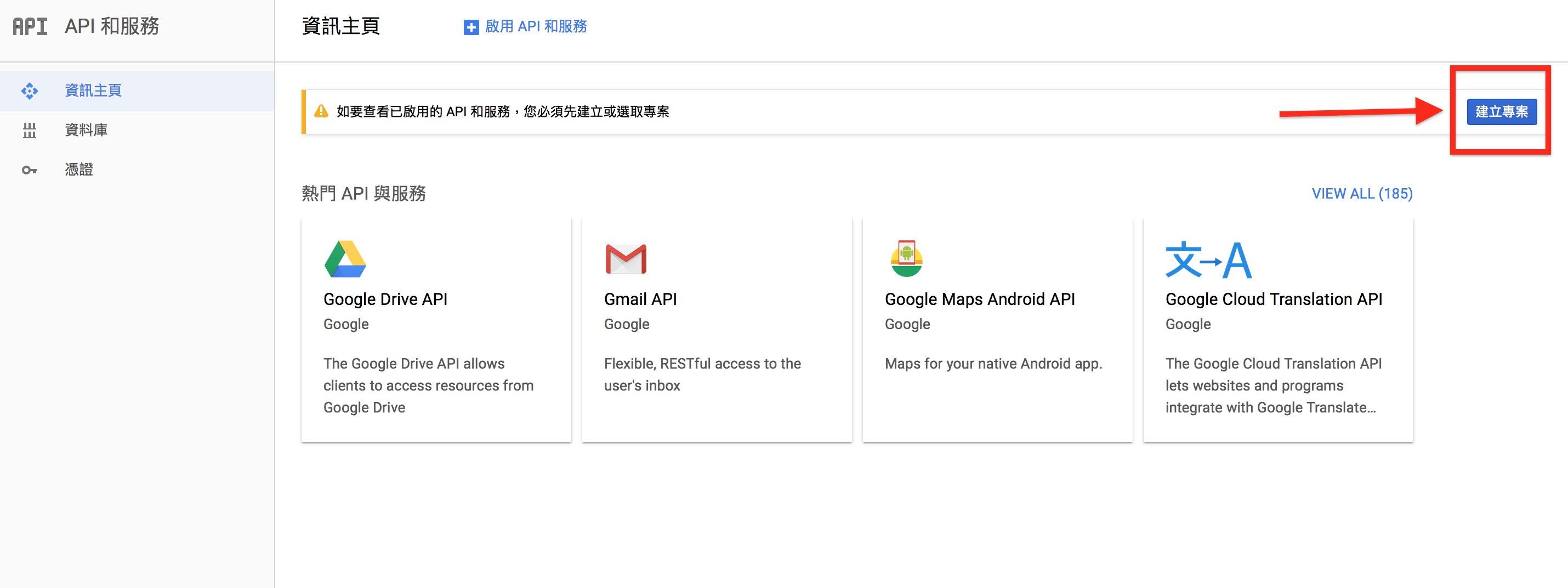自2018年開始,Blogimove部落格搬家技術服務自行開發的部落客專屬外掛將可同時提供三種網站流量統計數據的顯示工具,除了利用原有的Post Views Counter轉移自痞客邦、Bloger、天空部落等舊部落格的單篇文章人氣外,還提供JETPACK網站總人氣及今日人氣的前台顯示工具,上述兩種統計數據各有其優缺點,Post Views Counter這類自站統計的外掛程式消耗主機資源,而JETPACK的流量則有無法即時更新、時間間隔長的問題,甚至會造成主機運算資源大量消耗的狀況。Blogimove利用Google Analytics API設計外掛程式,讓你的部落格也能即時顯示單篇文章人氣、累積網站人氣、今日網站人氣、線上人數等即時流量資訊,並提供數據快取功能,可自訂數據快取時間,。
一、功能特色
(一)單篇文章顯示Google Analytics人氣。
(二)可與痞客邦人氣結合,搬家後繼續累積單篇文章人氣。
(三)提供外觀小工具(網站人氣、今日熱門文章、熱門文章、即時閱讀人數、網站線上人數)。
(四)數據快取功能,可自訂快取時間,平衡網站效能。
(五)可設定文章人氣數據讀取權限,針對特定登入對象顯示數據。
(六)顯示Google Analytics即時線上人數。
(七)編輯單篇文章時,顯示GA瀏覽人氣及Adsense累積廣告收益。
(八)管理後台(控制台)顯示單篇文章今日廣告收益及累積廣告收益。
二、安裝方式
設定Google API
→啟動Google Analytics API→取得JSON金鑰→取得服務帳戶ID
→設定Google Analytics使用者權限→取得Profile ID
→設定外掛
(一)申請Google API 金鑰
這一階段的任務,主要有三,啟用Analytics API、取得(建立)服務帳戶ID、取得(下載)金鑰JSON格式檔案。
操作步驟STEP.01>>登入Console Developer建立Google APIs 專案
操作步驟STEP.02>>輸入專案名稱,建立新專案(已有專案者,可利用原有的專案只建立新的務服帳號及憑證)
操作步驟STEP.03>>啟用API和服務
操作步驟STEP.04>>搜尋Google Analytics API
操作步驟STEP.05>>「啟用」Analytics API
操作步驟STEP.06>>「建立憑證」(選定專案→點擊選單→api和服務→憑證→+建立憑證)
操作步驟STEP.07>>點擊「服務帳戶」連結
操作步驟STEP.08>>「建立服務帳戶」(輸入服務帳號名稱→建立→選擇角色App Engine檢視者→繼續→完成)
操作步驟STEP.09>>(1)點擊剛邁立的「服務帳戶」連結、(2)新增金鑰「建立新的金鑰」、(3)指定「金鑰類型」為JSON格式、(4)設定「角色」為「App Engine檢視者」
操作步驟STEP.10>>儲存金鑰檔(下載資料中)
操作步驟STEP.11>>複製「服務帳戶ID(電子郵件)」,並將上一步驟建立服務帳戶下載的「金鑰JSON格式」檔案儲存起來。
(二)設定Google Analytics
第二階段的設定,主要目的是取得Google Analytics 的Profile ID及將Google API服務帳戶設定能檢視GA報表的權限。請先登入Google Analytices。
操作步驟STEP.01>>登入Google anaylitcs,點選「即時資訊 」
操作步驟STEP.02>>取得網址列 p後方的Profile ID(12345678)
操作步驟STEP.03>>左下角「管理員」
操作步驟STEP.04>>點擊「使用者管理啟動」及相關設定
操作步驟STEP0.5>>右側「+」新增使用者
操作步驟STEP.06>>(1)輸入email address(google API的服務帳戶ID)、(2)設定帳戶的權設「檢視及分析」、(3)ADD(完成退出的意思)
操作步驟STEP.07>>確認API 服務帳戶ID
(三)連結Google Analytics 與 Adsense帳號
安裝第三階段的主要目的,連結Google Analytics與Adsense帳號,方便外掛程式從Google Analytics報表中讀取單篇文章的廣告收益。
操作步驟STEP.01>>登入「Google Analytics」,進「管理員」操作項目
操作步驟STEP.02>>點選「Adsense連結」項目
操作步驟STEP.03>>(1)選「Adsense內容廣告」(2)繼續
操作步驟STEP.04>>勾選「所有網站資料」
操作步驟STEP.04>>啟用連結
(四)設定Blogimove外掛
安裝第四階段的主要目的,將第一階段收集到的API金鑰的json格式檔、服務帳戶ID資料;第二階段則是服務帳戶ID加入檢視Google Analytics報表管理名單中,並取得Porfile ID;第四階段主要功能則是將 API金鑰檔案上傳到Blogimove外掛中存放,並設定GA Profile ID及其他的設定。
操作步驟STEP.01>>點選「設定」,進入「blogimove」設定標面。
操作步驟STEP.02>>「Google工具」標籤,上傳JSON KEY檔案。
操作步驟STEP.03>>填寫Google Analytics Profile ID
操作步驟STEP.04>>設定單篇文章人氣顯示權限
操作步驟STEP.05>>每篇文章人氣顯示在文末或標題下方。
操作步驟STEP.06>>勾選「確認啟用Google Analytics及服務帳號已加入Analytics站台管理員」設定。若已連結Adsense及Analytics帳號,則可勾選在文章管理列表顯示Adsense單篇文章收益數據。☆一定要確認各項設定無誤喔 !
操作步驟STEP.06>>管理文章時,就能輕鬆看到單篇文章的累積廣告收益,比對瀏覽量與廣告收益的數據關係。
操作步驟STEP.07>>啟動「顯示Adsense單篇文章收益數據」功能,在控制台也會顯示,今日及累積最高收益的前十名文章,讓你掌握第一手網站營收資訊。
(五)設定Blogimove外觀小工具
在第四個階段,設定外觀工具中的「小工具」,進行側欄小工具的管理。外掛提供BlogimoveGA網站人氣、BlogimoveGA熱門文章、BlogimoveGA今日熱門文章等小工具。
操作步驟STEP.01>>設定「外觀」→「小工具」,並將所需要的小工具,拖曳到右則的欄之中。
操作步驟STEP.02>>設定BlogimoveGA網站人氣(Analytics)顯示項目及快取時間。
操作步驟STEP.03>>BlogimoveGA網站人氣小工具在前台顯示的結果。
操作步驟STEP.04>設定今日熱門文章、熱門文章顯示的文章數量及快取時間。
操作步驟STEP.05>>設定今日熱門文章、GA熱門文章顯示的文章數量及快取時間。
操作步驟STEUP.06>>BlogimoveGA熱門文章及今日熱門文章小工具在前台顯示的結果。
操作步驟STEP.07>>勾選將「BlogimoveGA即時熱門文章」小工具拖曳到側欄,設定文章數及自訂標題。
搜尋關鍵字Search Console API設定操作手冊:https://blogimove.com/googleapi-webmaster/
其他操作手冊
★全文分享★ Blogimove部落客專屬外掛|Google API工具V2 ,安裝及啟用教學說明。讓你的WordPress網站與google緊密結合!
★全文分享★ BLOGIMOVE外掛|文章標籤關鍵字連結自動產生功能(Tag To Keyword Link)使用說明
★全文分享★ Blogimove部落客專屬外掛|整合複合搜尋結果結構化資料與google地圖,無痛搞定店家地圖與難搞的schema結構語法,不能錯過的進階搜尋引擎最佳化功能
★全文分享★ BLOGIMOVE專屬外掛| Line Notify整合功能,免費line推播再現。
★全文分享★ BLOGIMOVE外掛| Line@ 聊天機器人文章搜尋功能,建立網站的搜尋小幫手,提供自動化產生圖文選單 。
★全文分享★ WP新手Q&A,blogimove部落格搬家後如何開始經營網站
★全文分享★ Blogimove外掛|懶人包升級功能,首頁自動雜誌版面讓你輕鬆在網站首頁顯示主題文章
★全文分享★ Blogimove外掛|WordPress串聯Podcast小工具,網站就能收聽最愛廣播節目。
★全文分享★ Blogimove外掛|整合Similarweb網站統計資料,輕鬆掌握網站目前排名
★全文分享★ BLOGIMOVE外掛| TELEGRAM整合功能,透過blogimove直接推文到TG頻道及群組
★全文分享★ SEO優化工具讓你輕鬆打通與google檢索的橋樑-BLOGIMOVE部落客專屬外掛-wordpress外掛
★全文分享★ Blogimove外掛進階|如何使用blogimove廣告工具分別自動放置手機版及桌機版廣告碼
★全文分享★ Blogimove外掛進階|關鍵詞搜尋懶人包,懶人包超強進化,十分鐘整理完數十篇文章圖文列表。
★全文分享★ Blogimove部落客專屬外掛|字媒體(zi-media)與Adsense自動廣告放置整合工具
★全文分享★ BLOGIMOVE外掛| 超級簡易AMP優化工具 ,三個步驟輕鬆優化官方AMP外掛的內容
★全文分享★ 原創優先、投稿不傷SEO的網站經營技巧全實現,有可能嗎?嘿部落ha-blog是blogimove實現串連wordpress網站的小夢想大未來
★全文分享★ Blogimove推播工具,運用Google firebase cloud messaging打造絕佳網站資訊傳送的強大功能 | BLOGIMOVE部落客專屬外掛
★全文分享★ css語法教學 | 如何美化H2標題
★全文分享★ BLOGIMOVE外掛進階操作 | GOOGLE工具應用【一】不必學會操作search console,也能一秒知道文章關鍵字SEO搜尋排名
★全文分享★ BLOGIMOVE外掛進階操作 | 透過Google Analytics事件追蹤外部連結gtag
★全文分享★ BLOGIMOVE外掛進階操作 | 懶人包應用【二】動態管理的簽名檔,改一篇所有簽名檔同步更新
★全文分享★ BlogimoveRIS外站圖片自動搬家外掛程式,簡單三步驟設定,讓你不必再煩惱圖床搬家怎麼辦。
★全文分享★ 功能多樣的外觀小工具,Blogimove部落客專屬外掛小工具讓你經營WordPress自架站一次就上手!
★全文分享★ Google API工具,讓Google Search Console搜尋分析告訴你單篇文章熱門搜尋關鍵字,讓你輕鬆提升網站SEO
★全文分享★ Blogimove部落客專屬外掛 | 如何更新外掛
★全文分享★ BLOGIMOVE部落客專屬外掛 | 網站管理【二】自動插入廣告及一鍵插入廣告碼功能介紹
★全文分享★ Blogimove部落客專屬外掛|網站管理工具,讓你輕輕鬆鬆搞定網站備份、資料庫備份及管理
★全文分享★ Blogimove部落客專屬外掛|自訂CSS功能,讓所見即所得的文章編輯器成為寫作的好幫手
★全文分享★ Blogimove部落客專屬外掛程式|如何指定文章範本
★全文分享★ BLOGIMOVE部落客專屬外掛 | 社群工具讓你輕鬆管理臉書、LINE SOCIAL PLUGIN外掛
★全文分享★ BLOGIMOVE部落客專屬外掛 | 一鍵便利寫【三】文章段落錨點讓你的部落格更好閱讀
★全文分享★ BLOGIMOVE部落客專屬外掛 | 一鍵便利寫【二】文章延伸閱讀輕鬆增加
★全文分享★ BLOGIMOVE部落客專屬外掛 | 一鍵便利寫【一】簽名檔管理與插入功能
★全文分享★ BLOGIMOVE外掛|關鍵字連結功能(KeywordLink)說明
★全文分享★ BLOGIMOVE外掛 | 懶人包寫作功能操作說明
★全文分享★ 自架技術 | Blogimove專屬外掛.一隻外掛一次搞定網站SEO社群優化、廣告碼、人氣統計,輕輕鬆鬆展開自架站的第一步!
按讚加入粉絲團你有部落格搬家技術的疑問嗎?歡迎填表諮詢 電子郵件:blogimove@gmail.com 諮詢表單:部落格搬家需求單 臉書:http://www.facebook.com/blogimove 線上諮詢:請點網頁右下角MESSAGER圖示只要申請好網域、虛擬主機,搬家交給BlogImove!
延伸閱讀
你有部落格搬家技術的疑問嗎?歡迎填表諮詢
電子郵件:blogimove@gmail.com
諮詢表單:部落格搬家需求單
臉書:http://www.facebook.com/blogimove
線上諮詢:請點網頁右下角MESSAGER圖示
只要申請好網域、虛擬主機,搬家交給BlogImove!